No confíe en la estafa ""Adobe Flash Player" is out of date"
Malware específico de MacConocido también como: Ventana emergente ""Adobe Flash Player" is out of date"
Obtenga un escaneo gratuito y verifique si su computadora está infectada.
ELIMÍNELO AHORAPara usar el producto con todas las funciones, debe comprar una licencia para Combo Cleaner. 7 días de prueba gratuita limitada disponible. Combo Cleaner es propiedad y está operado por RCS LT, la empresa matriz de PCRisk.
¿Cómo eliminar ""Adobe Flash Player" is out of date" de Mac?
¿Qué es ""Adobe Flash Player" is out of date"?
Cuando se visita, este sitio web engañoso muestra una ventana emergente que sugiere que la versión instalada de Adobe Flash Player está desactualizada y anima a descargar e instalar la última. En el momento de la investigación, esta página descargaba un instalador de dos aplicaciones: Media Player y MyCouponsmart. Como la mayoría de los sitios web de este tipo, esta página está diseñada para engañar a las personas para que instalen aplicaciones potencialmente no deseadas (PUAs, por sus siglas en inglés). En la mayoría de los casos, distribuyen PUAs como secuestradores de navegador, adware. Sin embargo, es posible que se use un sitio web de este tipo para engañar a los visitantes para que instalen algún troyano, ransomware u otro malware de alto riesgo.
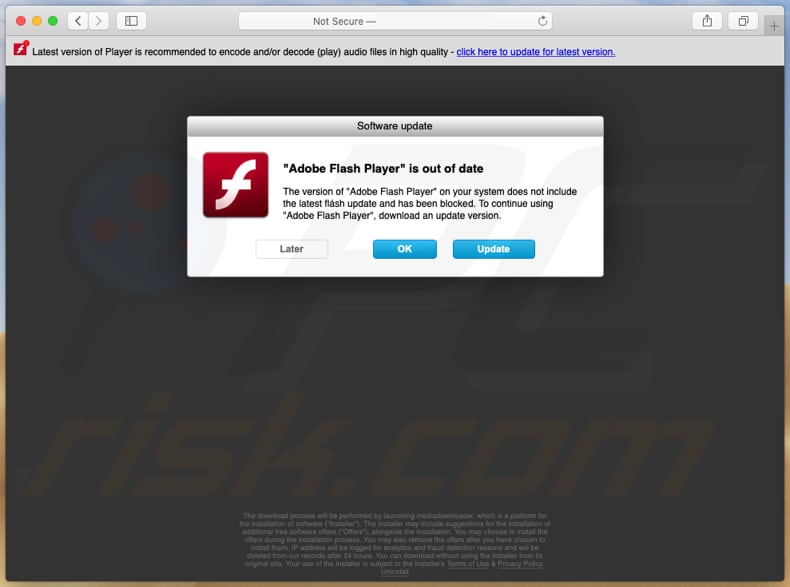
Según este sitio web, Adobe Flash Player instalado no incluye las últimas actualizaciones de seguridad y no se puede utilizar a menos que se actualice. Está diseñado para descargar un archivo llamado "Adobe Flash Player.dmg" que se supone que está diseñado para instalar el último Adobe Flash Player. Sin embargo, en lugar de instalar software legítimo, instala Media Player y MyCouponsmart. MyCouponsmart es un tipo de software que se clasifica como adware. Está diseñado para servir anuncios intrusivos (como cupones, pancartas, encuestas, ventanas emergentes, etc.). El problema con estos anuncios es que ocultan el contenido de las páginas visitadas y, si se hace clic, abren páginas potencialmente maliciosas o descargan y/o instalan software no deseado. Además, el adware puede diseñarse para recopilar información relacionada con la navegación, como direcciones IP, geolocalizaciones, direcciones de páginas visitadas, consultas de búsqueda ingresadas y otros datos de navegación. En algunos casos, un software de este tipo puede diseñarse para recopilar detalles sensibles también. Muy a menudo, las personas detrás de tales aplicaciones usan incorrectamente los datos recopilados para generar ingresos o venderlos a terceros (potencialmente ciberdelincuentes). Existe una gran posibilidad de que otra aplicación incluida en este falso instalador de Adobe Flash Player también funcione como adware. En algunos casos, se utilizan instaladores falsos para infectar sistemas con malware como un troyano, ransomware u otro software malicioso. Las personas que tienen sus computadoras infectadas con programas de este tipo generalmente experimentan datos, pérdidas financieras, problemas con la seguridad de la navegación, la privacidad, se convierten en víctimas de robo de identidad, etc. Por lo tanto, el software nunca debe descargarse de sitios web fraudulentos como este.
| Nombre | Ventana emergente ""Adobe Flash Player" is out of date" |
| Tipo de la Amenaza | Phishing, Scam, Mac malware, Mac virus |
| Falsa Afirmación | Según este sitio web, la versión instalada de Adobe Flash Player no está actualizada. |
| Nombres de Detección (Adobe Flash Player.dmg) | Avast (MacOS:Agent-FJ [Adw]), AVG (MacOS:Agent-FJ [Adw]), DrWeb (Adware.Mac.Bundlore.775), Kaspersky (Not-a-virus:HEUR:AdWare.OSX.Bnodlero.ah), Lista Completa (VirusTotal) |
| Aplicación No Deseada Promocionada | Media Player, MyCouponsmart |
| Síntomas | Su Mac se vuelve más lenta de lo normal, ve anuncios emergentes no deseados, es redirigido a sitios web dudosos. |
| Métodos de Distribución | Anuncios emergentes engañosos, instaladores de software libre (agrupación/bundling), instaladores falsos de Flash Player, descargas de archivos torrent. |
| Daño | Seguimiento del navegador de Internet (posibles problemas de privacidad), visualización de anuncios no deseados, redireccionamientos a sitios web dudosos, pérdida de información privada. |
| Eliminación |
Para eliminar posibles infecciones de malware, escanee su computadora con un software antivirus legítimo. Nuestros investigadores de seguridad recomiendan usar Combo Cleaner. Descargue Combo Cleaner para WindowsEl detector gratuito verifica si su equipo está infectado. Para usar el producto con todas las funciones, debe comprar una licencia para Combo Cleaner. 7 días de prueba gratuita limitada disponible. Combo Cleaner es propiedad y está operado por RCS LT, la empresa matriz de PCRisk. |
Más ejemplos de sitios web de estafa similares son operatedevelopeduberprogram[.]icu, operateuberrefinedprogram[.]icu y mainspotupdatesfreenew[.]info. Por lo general, están diseñados para engañar a los visitantes para que usen instaladores falsos de Adobe Flash Player al sugerir que la versión instalada de este software no está actualizada. Esos instaladores nunca instalan el Adobe Flash Player real. Instalan alguna aplicación (o aplicaciones) potencialmente no deseadas o algún software malicioso. Vale la pena mencionar que los sitios web de este tipo a menudo se abren mediante PUAs que ya están instalados en navegadores y/o sistemas operativos.
¿Cómo se instalaron las aplicaciones potencialmente no deseadas en mi computadora?
La mayoría de las veces las personas descargan y/o instalan aplicaciones potencialmente no deseadas accidentalmente (sin querer). Suele ocurrir cuando se incluyen en las configuraciones de descarga y/o instalación de algún otro software, principalmente gratuito. Por lo general, se puede encontrar información sobre descargas y/o instalaciones adicionales en la configuración de configuración como "Personalizada", "Avanzada", "Manual", etc. obtener permiso para ser descargado e instalado también. Este método de distribución de varias PUAs se conoce como "agrupación" (bundling). Los desarrolladores pueden engañar a las personas para que descarguen o instalen aplicaciones no deseadas junto con otro software deseado. En otros casos, las PUAs se pueden descargar y/o instalar haciendo clic en anuncios engañosos diseñados para ejecutar ciertos scripts.
¿Cómo evitar la instalación de aplicaciones potencialmente no deseadas?
Las descargas e instalaciones no deseadas se pueden evitar descargando software solo de sitios web oficiales, y no a través de descargadores, instaladores, redes punto a punto de terceros (por ejemplo, clientes torrent, eMule), sitios web cuestionables u otros canales similares. Además, se puede hacer marcando "Personalizado", "Avanzado" y otras configuraciones similares de cualquier configuración de descarga o instalación y descartando ofertas para descargar y/o instalar software incluido adicionalmente. Además, recomendamos no hacer clic en anuncios intrusivos que aparecen en páginas sombreadas. A menudo están diseñados para provocar redirecciones a sitios web o descargas no confiables (y potencialmente maliciosos), instalaciones de varias PUAs. Si alguna aplicación sospechosa no deseada (extensión, complemento y/o complemento) ya está instalada en un navegador, entonces debe eliminarse lo antes posible. Lo mismo debe hacerse con el software que está instalado en el sistema operativo. Si su computadora ya está infectada con PUAs, le recomendamos ejecutar un análisis con Combo Cleaner Antivirus para Windows para eliminarlos automáticamente.
Apariencia de la estafa ""Adobe Flash Player" is out of date" (GIF):
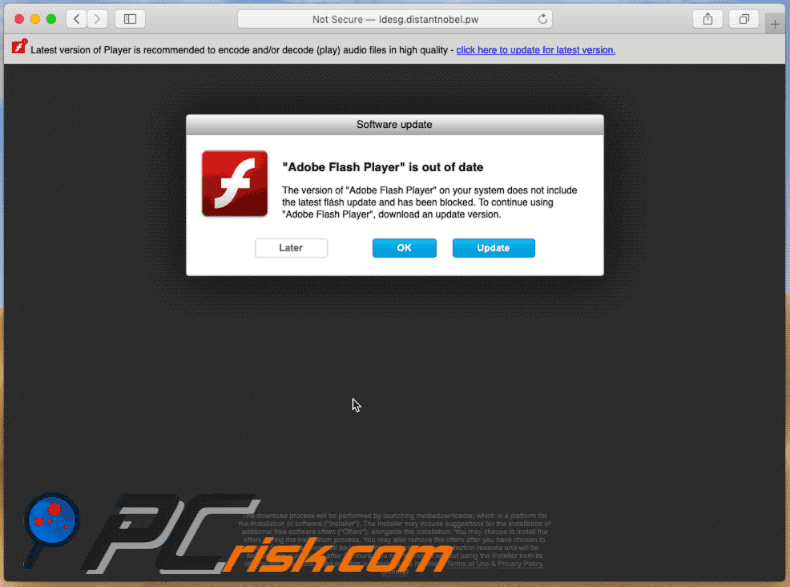
Texto en una ventana emergente:
Latest version of Player is recommended to encode and/or decode (play) audio files in high quality - click here to update for latest version.
"Adobe Flash Player" is out of date
The version of "Adobe Flash Player" on your system does not include the latest flash update and has been blocked. To continue using "Adobe Flash Player", download an update version.
The download process will be performed by launching mediadownloader, which is a platform for the installation of software ("Installer"). The Installer may include suggestions for the installation of additional free software offers ("Offers"), alongside the installation. You may choose to install the offers during the installation process. You may also remove the offers after you have chosen to install them. IP address will be logged for analytics and fraud detection reasons and will be deleted from our records after 24 hours. You can download without using the Installer from its original site. Your use of the Installer is subject to the Installer's Terms of Use & Privacy Policy. Uninstall
Instalador falso de Adobe Flash Player:
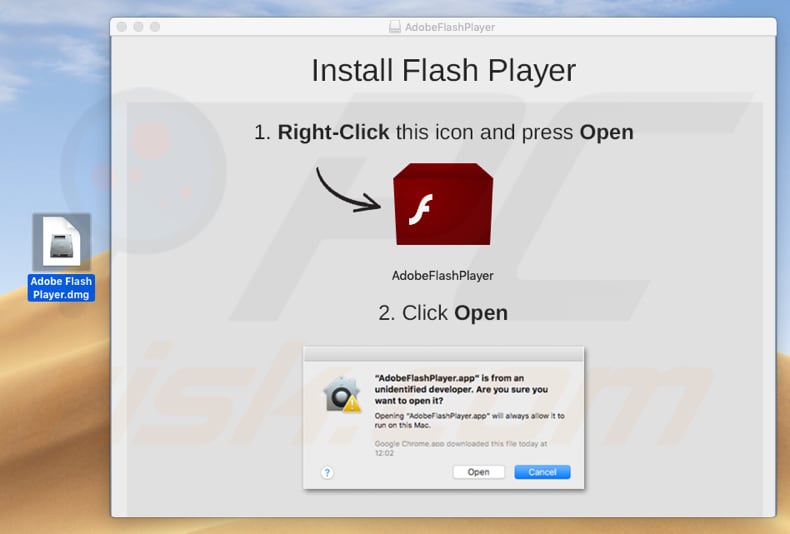
Otra captura de pantalla del instalador falso de Adobe Flash Player:
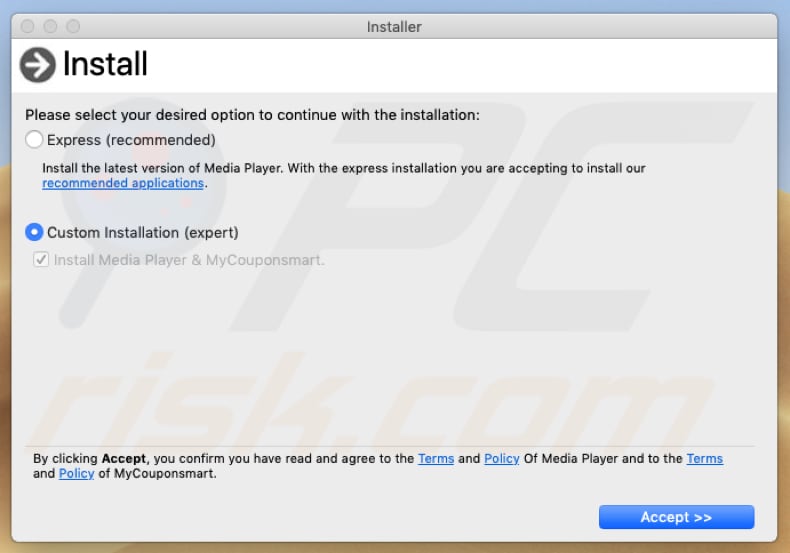
Eliminación automática instantánea de malware:
La eliminación manual de amenazas puede ser un proceso largo y complicado que requiere conocimientos informáticos avanzados. Combo Cleaner es una herramienta profesional para eliminar malware de forma automática, que está recomendado para eliminar malware. Descárguelo haciendo clic en el siguiente botón:
DESCARGAR Combo CleanerSi decide descargar este programa, quiere decir que usted está conforme con nuestra Política de privacidad y Condiciones de uso. Para usar el producto con todas las funciones, debe comprar una licencia para Combo Cleaner. 7 días de prueba gratuita limitada disponible. Combo Cleaner es propiedad y está operado por RCS LT, la empresa matriz de PCRisk.
Menú rápido:
- ¿Qué es ""Adobe Flash Player" is out of date"?
- PASO 1. Eliminar los archivos y carpetas relacionados con PUA de OSX.
- PASO 2. Eliminar las extensiones fraudulentas de Safari.
- PASO 3. Eliminar extensiones fraudulentos de Google Chrome.
- PASO 4. Eliminar plugins potencialmente no deseados de Mozilla Firefox.
Video que muestra cómo eliminar adware y secuestradores de navegador de una computadora Mac:
Eliminación de aplicaciones potencialmente no deseadas:
Eliminar aplicaciones potencialmente no deseadas de su carpeta "Aplicaciones":

Haga clic en el ícono Finder. En la ventana de Finder, seleccione "Aplicaciones". En la carpeta de aplicaciones, busque "MPlayerX", "NicePlayer", u otras aplicaciones sospechosas y arrástrelas a la Papelera. Después de eliminar las aplicaciones potencialmente no deseadas que causan anuncios en línea, escanee su Mac en busca de componentes restantes no deseados.
DESCARGAR eliminador de infecciones de malware
Combo Cleaner verifica si su equipo está infectado. Para usar el producto con todas las funciones, debe comprar una licencia para Combo Cleaner. 7 días de prueba gratuita limitada disponible. Combo Cleaner es propiedad y está operado por RCS LT, la empresa matriz de PCRisk.
Elimine los archivos y carpetas vinculados al ventana emergente ""adobe flash player" is out of date":

Haga clic en el icono del Finder: en el menú superior. Seleccione "Ir" y haga clic en "Ir a la carpeta...".
 Compruebe si hay archivos generados por adware en la carpeta /Library/LaunchAgents:
Compruebe si hay archivos generados por adware en la carpeta /Library/LaunchAgents:

En el campo de texto de "Ir a la carpeta...", introduzca: /Library/LaunchAgents

En la carpeta “LaunchAgents”, revise si hay cualquier tipo de archivo sospechoso que se haya instalado recientemente y envíelo a la Papelera. Ejemplos de archivos generados por adware: “installmac.AppRemoval.plist”, “myppes.download.plist”, “mykotlerino.ltvbit.plist”, “kuklorest.update.plist”, etc. El software publicitario suele instalar varios archivos siguiendo el mismo patrón.
 Revise si hay archivos generados por el adware en la carpeta /Library/Application Support:
Revise si hay archivos generados por el adware en la carpeta /Library/Application Support:

En el campo de texto de "Ir a la carpeta...", introduzca: /Library/Application Support

En la carpeta “Application Support”, mire si hay carpetas sospechosas que se hayan añadido recientemente. Por ejemplo, “MplayerX” o “NicePlayer” y, en tal caso, envíe esas carpetas a la Papelera.
 Revise si hay archivos vinculados al software publicitario en la carpeta ~/Library/LaunchAgents:
Revise si hay archivos vinculados al software publicitario en la carpeta ~/Library/LaunchAgents:

En el campo de texto de "Ir a la carpeta...", introduzca: ~/Library/LaunchAgents

En la carpeta “LaunchAgents”, revise si hay cualquier tipo de archivo sospechoso que se haya instalado recientemente y envíelo a la Papelera. Ejemplos de archivos generados por adware: “installmac.AppRemoval.plist”, “myppes.download.plist”, “mykotlerino.ltvbit.plist”, “kuklorest.update.plist”, etc. El software publicitario suele instalar varios archivos siguiendo el mismo patrón.
 Compruebe si hay archivos generados por adware en la carpeta /Library/LaunchDaemons:
Compruebe si hay archivos generados por adware en la carpeta /Library/LaunchDaemons:

En el campo de texto de "Ir a la carpeta...", introduzca: /Library/LaunchDaemons

En la carpeta “LaunchDaemons”, mire si se han añadido recientemente archivos sospechosos. Por ejemplo, “com.aoudad.net-preferences.plist”, “com.myppes.net-preferences.plist”, "com.kuklorest.net-preferences.plist”, “com.avickUpd.plist”, etc., y, en tal caso, envíelos a la Papelera.
 Analice su equipo Mac con Combo Cleaner:
Analice su equipo Mac con Combo Cleaner:
Si ha seguido todos los pasos siguiendo el orden correcto, su equipo Mac debería encontrarse libre de infecciones. Para asegurarse de que su sistema no está infectado, analícelo con el antivirus Combo Cleaner. Descárguelo AQUÍ. Tras descargar el archivo, haga doble clic sobre el instalador combocleaner.dmg; en la nueva ventana, arrastre el icono de Combo Cleaner hasta el icono de Aplicaciones. Seguidamente, abra el launchpad y haga clic en el icono de Combo Cleaner. Espere a que Combo Cleaner actualice la base de datos de definiciones de viru y haga clic en el botón "Start Combo Scan".

Combo Cleaner bucará infecciones de software malicioso en su equipo. Si el resultado del análisis antivirus es "no threats found", quiere decir que puede continuar con la guía de desinfección; de lo contrario, se recomineda eliminar las infecciones encontradas antes de continuar.

Tras eliminar los archivos y carpetas generados por el software publicitario, siga eliminando las extensiones dudosas de sus navegadores web.
Eliminar el ventana emergente ""adobe flash player" is out of date" de los navegadores web:
 Eliminar extensiones maliciosas de Safari:
Eliminar extensiones maliciosas de Safari:
Eliminar las extensiones vinculadas a ventana emergente ""adobe flash player" is out of date" de Safari:

Abra el navegador Safari; desde la barra de menú, seleccione "Safari" y haga clic en "Preferencias...".

En la ventana de preferencias, seleccione "Extensiones" y revise si se han añadido recientemente extensiones sospechosas. Si las encuentra, haga clic en el botón "Desinstalar" junto a ellas. Tenga en cuenta que puede desinstalar de forma segura todas las extensiones de su navegador Safari, ya que ninguna de ellas es imprescindible para el normal funcionamiento del navegador.
- Si sigue teniendo problemas con los redireccionamientos de navegador y anuncios no deseados, restaure Safari.
 Eliminar complementos maliciosos de Mozilla Firefox:
Eliminar complementos maliciosos de Mozilla Firefox:
Eliminar los complementos vinculados a ventana emergente ""adobe flash player" is out of date" de Mozilla Firefox:

Abra su navegador Mozilla Firefox. En la parte superior derecha de la pantalla, haga clic en "Abrir Menú" (tres líneas horizontales). Del menú desplegado, elija "Complementos".

Seleccione la pestaña "Extensiones" y mire si se han añadido recientemente complementos sospechosos. Si las encuentra, haga clic en el botón "Eliminar" junto a ellas. Tenga en cuenta que puede desinstalar de forma segura todas las extensiones de su navegador Mozilla Firefox, ya que ninguna de ellas es imprescindible para el normal funcionamiento del navegador.
- Si sigue teniendo problemas con los redireccionamientos de navegador y anuncios no deseados, restablezca Mozilla Firefox.
 Eliminar extensiones maliciosas de Google Chrome:
Eliminar extensiones maliciosas de Google Chrome:
Eliminar los complementos vinculados a ventana emergente ""adobe flash player" is out of date" en Google Chrome:

Abra Google Chrome y haga clic en el botón "menú de Chrome" (tres barras horizontales) ubicado en la parte superior derecha de la pantalla del navegador. Del menú desplegable, seleccione "Más herramientas" y haga clic en "Extensiones".

En la pantalla "Extensiones", mire si se han añadido recientemente complementos sospechosos. Si los encuentra, haga clic en el botón de la papelera junto a ellos. Tenga en cuenta que puede desinstalar de forma segura todas las extensiones de su navegador Google Chrome, ya que ninguna de ellas es imprescindible para el normal funcionamiento del navegador.
- Si sigue teniendo problemas con los redireccionamientos de navegador y anuncios no deseados, restablezca Google Chrome.
Compartir:

Tomas Meskauskas
Investigador experto en seguridad, analista profesional de malware
Me apasiona todo lo relacionado con seguridad informática y tecnología. Me avala una experiencia de más de 10 años trabajando para varias empresas de reparación de problemas técnicos y seguridad on-line. Como editor y autor de PCrisk, llevo trabajando desde 2010. Sígueme en Twitter y LinkedIn para no perderte nada sobre las últimas amenazas de seguridad en internet.
El portal de seguridad PCrisk es ofrecido por la empresa RCS LT.
Investigadores de seguridad han unido fuerzas para ayudar a educar a los usuarios de ordenadores sobre las últimas amenazas de seguridad en línea. Más información sobre la empresa RCS LT.
Nuestras guías de desinfección de software malicioso son gratuitas. No obstante, si desea colaborar, puede realizar una donación.
DonarEl portal de seguridad PCrisk es ofrecido por la empresa RCS LT.
Investigadores de seguridad han unido fuerzas para ayudar a educar a los usuarios de ordenadores sobre las últimas amenazas de seguridad en línea. Más información sobre la empresa RCS LT.
Nuestras guías de desinfección de software malicioso son gratuitas. No obstante, si desea colaborar, puede realizar una donación.
Donar
▼ Mostrar discusión